- Tác giả Abigail Brown [email protected].
- Public 2023-12-17 07:05.
- Sửa đổi lần cuối 2025-01-24 12:29.
Khi bạn thiết lập máy Mac lần đầu tiên, nó sẽ hướng dẫn bạn qua các bước để định cấu hình tài khoản quản trị viên. Nếu bạn là người duy nhất sử dụng máy Mac của mình, bạn không bắt buộc phải có bất kỳ loại tài khoản người dùng nào khác, mặc dù bạn có thể được phục vụ tốt hơn bằng cách sử dụng tài khoản tiêu chuẩn để sử dụng thường xuyên. Nếu bạn chia sẻ máy Mac của mình với các thành viên trong gia đình hoặc bạn bè, bạn cần biết cách tạo tài khoản người dùng bổ sung.
Thông tin trong bài viết này áp dụng cho macOS Big Sur (11), macOS Catalina (10.15), macOS Mojave (10.14), macOS High Sierra (10.13) và macOS Sierra (10.12), ngoại trừ như đã nêu.
Hiểu Tài khoản Quản trị viên Mac
Khi bạn thiết lập máy Mac lần đầu tiên, trợ lý thiết lập sẽ tự động tạo tài khoản quản trị viên. Tài khoản quản trị viên có các đặc quyền cho phép nó thực hiện các thay đổi đối với hệ điều hành Mac, bao gồm thêm các loại tài khoản khác, cài đặt ứng dụng và truy cập một số khu vực của hệ thống được bảo vệ khỏi các loại tài khoản người dùng khác.
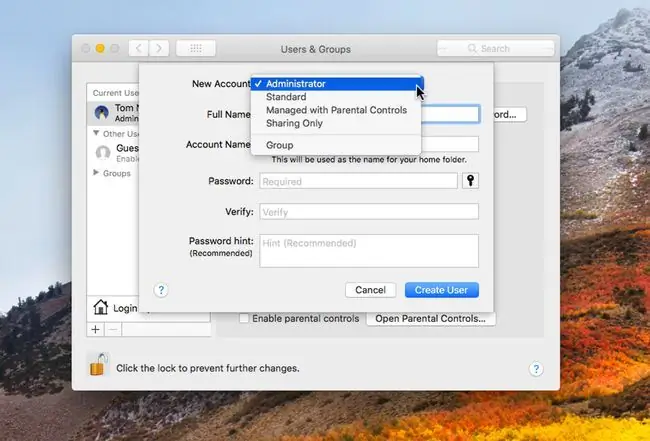
Cùng với các đặc quyền đặc biệt, tài khoản quản trị viên có tất cả các tính năng của người dùng tiêu chuẩn, chẳng hạn như thư mục chính và quyền truy cập vào các ứng dụng trong thư mục Ứng dụng. Bạn có thể sử dụng tài khoản quản trị viên cho các công việc hàng ngày của mình. Tuy nhiên, nếu bạn muốn tuân theo một giao thức bảo mật nghiêm ngặt, chỉ sử dụng tài khoản quản trị viên khi cần thiết và đổi sang tài khoản tiêu chuẩn để sử dụng hàng ngày.
Bạn chỉ cần một tài khoản quản trị viên duy nhất để hoạt động hiệu quả với máy Mac của mình, nhưng nếu bạn chia sẻ máy Mac của mình với người khác, tài khoản quản trị viên thứ hai có thể hữu ích. Nếu bạn không thể đăng nhập vào máy Mac của mình, bạn có thể cần tạo tài khoản quản trị thứ hai để khắc phục sự cố đăng nhập.
Tài khoản Người dùng Chuẩn trên máy Mac
Tạo tài khoản người dùng chuẩn cho từng thành viên trong gia đình là một cách tuyệt vời để chia sẻ máy Mac của bạn. Mỗi tài khoản người dùng có thư mục chính riêng để lưu trữ tài liệu, bộ tùy chọn người dùng riêng, thư viện nhạc riêng, dấu trang Safari, tài khoản Tin nhắn, Danh bạ và thư viện Ảnh.
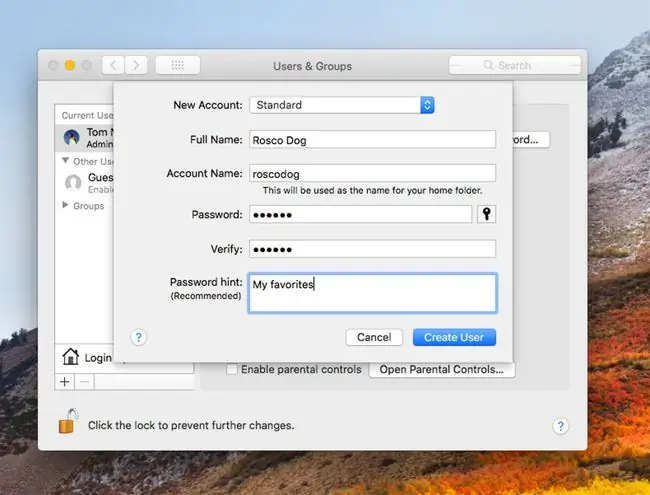
Người dùng tài khoản tiêu chuẩn cũng có một số khả năng tùy chỉnh, mặc dù chúng chỉ ảnh hưởng đến tài khoản của chính họ. Họ có thể chọn hình nền và trình bảo vệ màn hình yêu thích của mình, đồng thời có thể tùy chỉnh các ứng dụng họ sử dụng, chẳng hạn như Safari hoặc Mail, mà không ảnh hưởng đến các chủ tài khoản khác trên máy Mac của bạn.
Tài khoản được Quản lý Với sự Kiểm soát của Phụ huynh dành cho Mac
Tài khoản người dùng được quản lý có sẵn trong macOS Sierra thông qua macOS Mojave. Giống như tài khoản người dùng tiêu chuẩn, tài khoản người dùng được quản lý có thư mục chính, thư viện nhạc, dấu trang Safari, tài khoản Tin nhắn, Danh bạ và thư viện Ảnh.
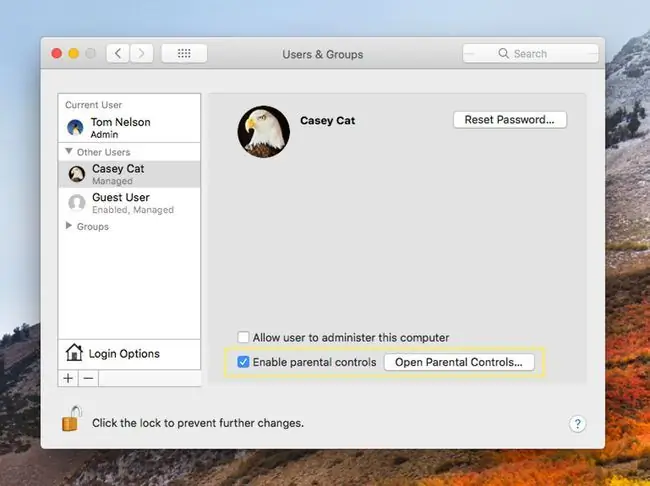
Không giống như tài khoản người dùng tiêu chuẩn, tài khoản người dùng được quản lý có Quyền kiểm soát của phụ huynh, xác định ứng dụng nào có thể được sử dụng, trang web nào có thể được truy cập, người dùng có thể trao đổi email hoặc tin nhắn cũng như giờ và ngày sử dụng máy tính có thể được sử dụng.
Đặt quyền kiểm soát của phụ huynh với tài khoản được quản lý
Khi tạo tài khoản được quản lý, bạn, với tư cách là quản trị viên, hãy thiết lập Quyền kiểm soát của phụ huynh để đạt được một số quyền kiểm soát đối với nội dung và dịch vụ mà người dùng tài khoản được quản lý có thể truy cập.
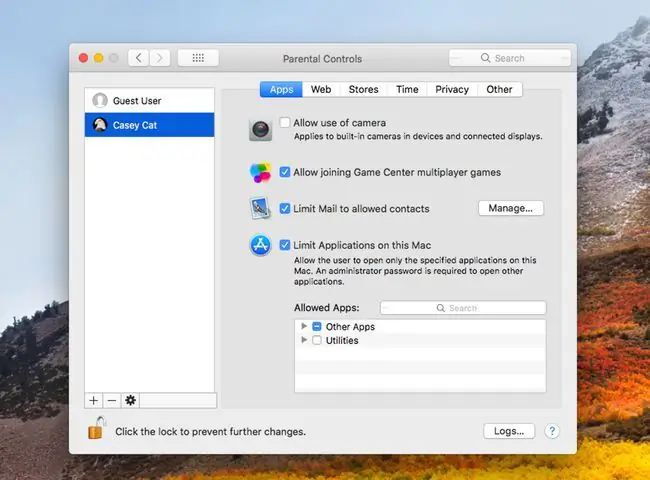
Bạn xác định những ứng dụng mà chủ tài khoản được phép sử dụng, cũng như những trang web nào có thể được truy cập trong trình duyệt web. Bạn có thể thiết lập danh sách những người được cho phép trong danh sách Liên hệ của người dùng và những người mà người dùng có thể trao đổi tin nhắn và email với họ.
Ngoài ra, bạn kiểm soát thời gian và thời gian mà người dùng được quản lý có thể sử dụng máy Mac.
Parental Controls dễ thiết lập và đủ linh hoạt để cho phép con bạn vui chơi trên máy Mac mà không gặp rắc rối.
Trong macOS Catalina, tài khoản được quản lý đã biến mất. Thay vào đó, bạn kích hoạt Family Sharing, thiết lập tài khoản tiêu chuẩn cho từng trẻ và đặt các giới hạn trong màn hình tùy chọn Family Sharing.
Dự phòng Tài khoản Người dùng để Hỗ trợ Khắc phục sự cố
Tài khoản người dùng dự phòng là tài khoản tiêu chuẩn mà bạn hiếm khi sử dụng. Nó có một thuộc tính cụ thể có lợi khi bạn khắc phục sự cố máy Mac.
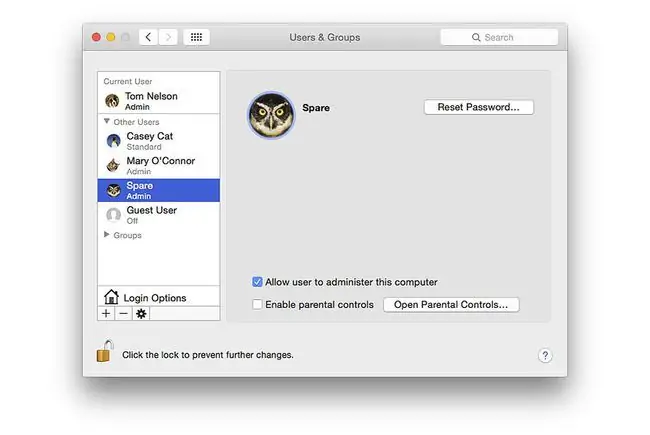
Vì tài khoản người dùng dự phòng không thường xuyên được sử dụng, tất cả các tệp và danh sách ưu tiên của nó đều ở trạng thái mặc định. Trạng thái "mới" của tài khoản người dùng rảnh rỗi khiến nó trở nên lý tưởng để sử dụng khi theo dõi các vấn đề của Mac liên quan đến các ứng dụng không hoạt động và những thời điểm Mac biểu hiện chong chóng chết hoặc chỉ hoạt động không ổn định.
Bằng cách so sánh cách máy Mac của bạn hoạt động với tài khoản người dùng dự phòng so với tài khoản bạn thường sử dụng, bạn có thể xác định xem sự cố chỉ xảy ra với một tài khoản người dùng hay tất cả các tài khoản người dùng.
Ví dụ: nếu một người dùng gặp sự cố với Safari bị treo hoặc bị treo, tệp tùy chọn Safari của người dùng có thể bị hỏng. Xóa tệp ưu tiên cho người dùng đó có thể khắc phục sự cố.
Tài khoản Khách để Truy cập Tạm thời cho Bạn bè
Tài khoản khách cho phép bạn bè đăng nhập vào máy tính của bạn mà không cần mật khẩu và sử dụng tạm thời. Khi người đó đăng xuất, tất cả thông tin trong thư mục chính của tài khoản khách sẽ bị xóa vĩnh viễn khỏi máy tính của bạn.
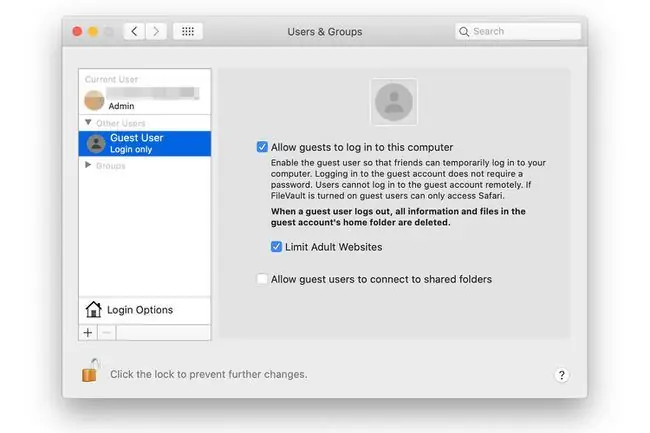
Nếu bạn bật FileVault trên máy tính của mình, người dùng khách chỉ có thể truy cập Safari, mặc dù bạn có tùy chọn cho phép người dùng khách truy cập các thư mục được chia sẻ.
Nếu bạn sử dụng phương pháp này để cho phép trẻ nhỏ của mình truy cập web, hãy kích hoạt tùy chọn Giới hạn trang web dành cho người lớn.






